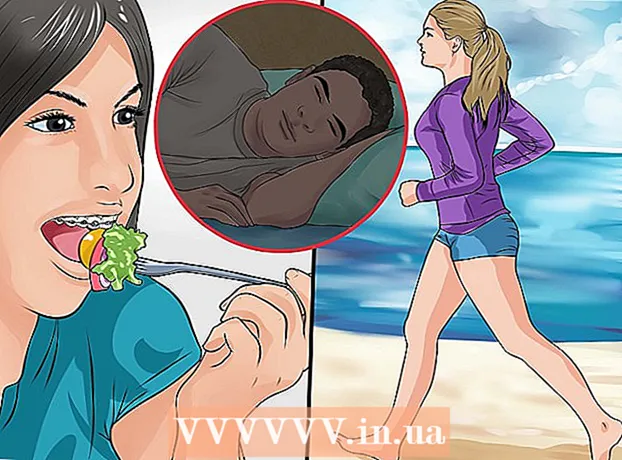Auteur:
Louise Ward
Denlaod Vun Der Kreatioun:
8 Februar 2021
Update Datum:
1 Juli 2024

Inhalt
Dëse wikiHow léiert Iech wéi Dir E-Mail Adressen op iPhone oder iPad blockéiert. Wann Dir eng gewëssen E-Mail Adress blockéiert, geet d'E-Mail déi se Iech an Zukunft schécken an de Spam Dossier. Dir kënnt och Gmail E-Mail Adressen op der Gmail App blockéieren. Fir aner E-Mail Servicer musst Dir E-Mail Adresse blockéiere mat Websäiten op Ärem Computer. Dir kënnt op den E-Mail Service Websäit mat Ärem Computer zougräifen oder op Desktop Säitemodus wiesselen mat der Safari App op iPhone an iPad.
Schrëtt
Method 1 vu 4: Benotzt Gmail
- Öffnen der Gmail App. D'Gmail App huet eng Enveloppe Ikon mat engem roude "M". Tippen op d'Ikon Gmail fir Gmail op dem Startschierm opzemaachen. Är primär Gmail Inbox geet op.
- Tippen op d'E-Mail vum Benotzer deen Dir blockéiere wëllt. D'E-Mail Kierper opmaacht mat der Sender E-Mail Adress uewen ugewisen.
- Klickt op d'Mark … den Numm vum Sender direkt. Dës Dräi Punkt Punkt ass op der selwechter Linn wéi den Numm vum Sender uewen op der Säit. En Optiounsmenü kënnt op.
- Klickt "Sender" blockéieren (Block "Numm vum Sender"). Dëst ass déi lescht Optioun am Pop-up Menu. Dëse Sender gëtt der blockéierter Lëscht bäigefüügt. All E-Mail vun dëser Persoun an der Zukunft geet an de Spam-Ordner. Annonce
Method 2 vu 4: Benotzt iCloud Mail
- Zougang https://www.icloud.com/#mail op Safari. Safari ass de Standardbrowser op iPhone an iPad. D'App huet e bloe Kompass Symbol an ass am Dock um Enn vum Bildschierm.
- Klickt op d'Ikon

. Den Share Knäppchen ass quadratéiert mat engem Pfeil an der oberer rechter Ecke vum Safari Browser. De Menu Deele wäert erschéngen. - Klickt Desktop Site ufroen (Verlaangt Desktop Säit). Swipe lénks op der Linn fir all Optiounen ze gesinn. Den Task Numm ass ënner dem Desktop Desktop Ikon op der ënneschter Linn vun der Dropdown-Menü Optiounen Lëscht. D'Websäit gëtt an d'Ausgesinn a fillt sech wéi wann et op engem Computer ugewise gëtt.
- Wann Dir net ageloggt sidd, gitt Är Apple ID E-Mail Adress a Passwuert ier Dir weidergitt.
(Astellung). Dëst Zännrad icon ass am ënneschten lénksen Eck vun der Säit. E Menu kënnt op.

. Den Share Knäppchen ass quadratéiert mat engem Pfeil an der oberer rechter Ecke vum Safari Browser. De Menu Deele wäert erschéngen.- Klickt Desktop Site ufroen. Den Task Numm ass ënner dem Desktop Desktop Ikon op der ënneschter Linn vun der Dropdown-Menü Optiounen Lëscht. D'Websäit gëtt an d'Ausgesinn a fillt sech wéi wann et op engem Computer ugewise gëtt.
- Wann Dir net op Yahoo ageloggt sidd, gitt Är E-Mail Adress a Passwuert ier Dir weidergitt.
. Den Share Knäppchen ass quadratéiert mat engem Pfeil an der oberer rechter Ecke vum Safari Browser. De Menu Deele wäert erschéngen.
- Klickt Desktop Site ufroen. Den Task Numm ass ënner dem Desktop Ikon op der ënneschter Linn vun der Dropdown-Menü Optiounen Lëscht. D'Websäit gëtt an d'Ausgesinn a fillt sech wéi wann et op engem Computer ugewise gëtt.

. Dëst Gear Symbol ass an der oberer rechter Ecke vun der Outlook Fënster. En Dropdown-Menü erschéngt. Op Ärem iPhone oder iPad musst Dir vläicht richteg scrollen fir dës Optioun ze gesinn.
Scrollen erof a tippen Gesinn voll Astellungen (Gesinn voll Astellungen). Dëse Link ass um Enn vum Dropdown-Menü. D'Astellungsfenster geöffnet.
Klickt op d'Kaart Mail. Dës Optioun ass op der linker Säit vun der Fënster.
Klickt Junk E-Mail (Spam-E-Mail). Optiounen sinn an der Mëtt Kolonn op der Astellungsfenster.
Gitt Är E-Mail Adress an. An den Textfeld deen am "Sender blockéiert" vun der Fënster steet, gitt d'E-Mail Adress vun der Persoun déi Dir blockéiere wëllt.
Klickt Dobäizemaachen. Dëse grénge Knäppchen steet riets vum Textfeld mat der E-Mail Adress. D'E-Mail Adress gëtt an d'Block Lëscht bäigefüügt.
Klickt Späicheren (Späicheren). Dëse grénge Knäppchen ass ënner dem E-Mail Adressfeld. D'E-Mail Adress gëtt op d'Block Lëscht vun der Yahoo Inbox bäigefüügt, sou datt E-Maile vun dësem Sender an der Zukunft kommen net fäeg sinn Är Yahoo Inbox op all Plattformen z'erreechen (inklusive iPhone). Annonce
Berodung
- Déi meescht E-Mail Servicer erlaabt Iech E-Mail Adressen am selwechte Menü ze deblockéieren wéi Dir se blockéiert hutt.
Opgepasst
- Wann Dir Telefonsnummeren oder Kontakter op iPhone blockéiere kënnt, gëtt et kee Wee spezifesch E-Mail Adressen op der Mail App vun iPhone Mail oder all mobil Versioun vum ähnlechen E-Mail Service ze blockéieren. (zB Gmail).